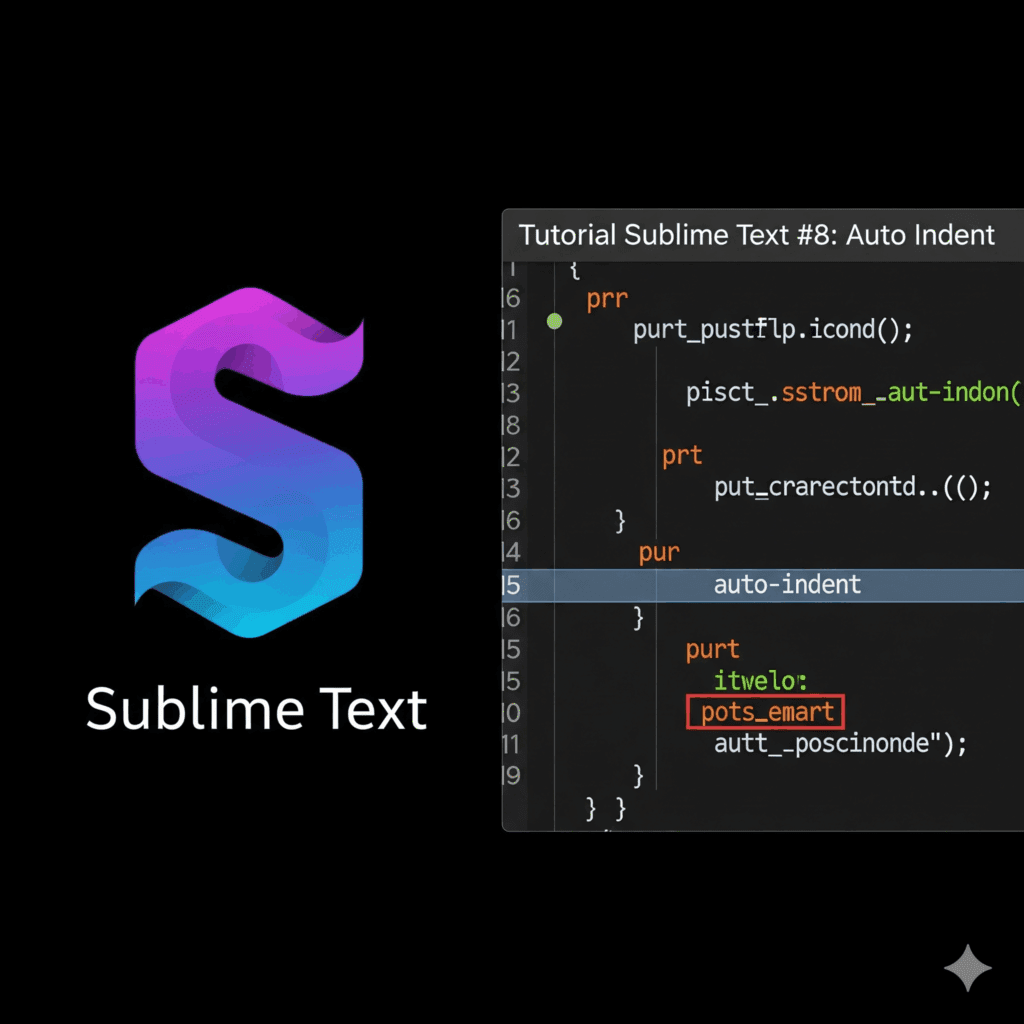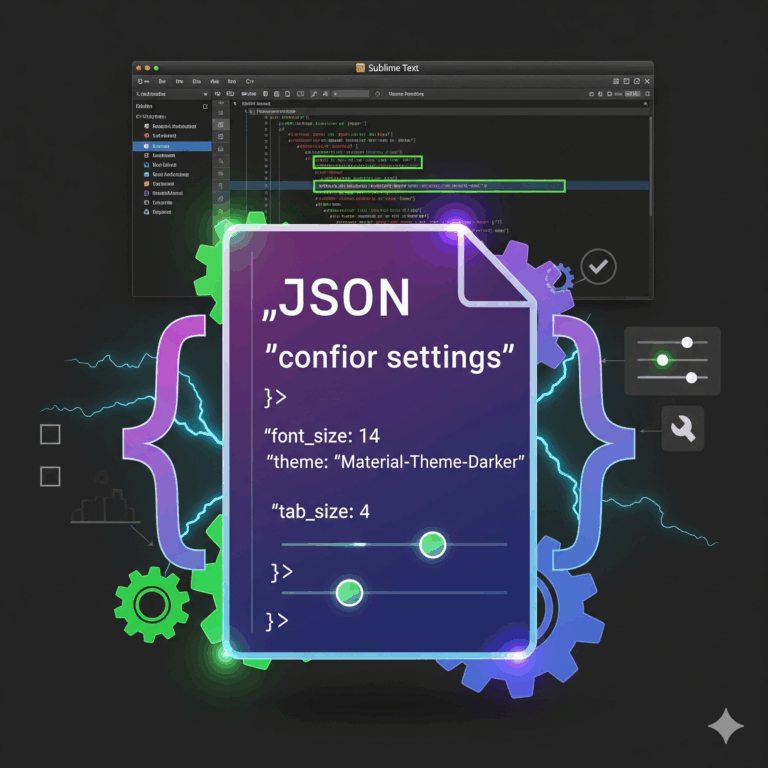Selamat datang di seri tutorial Sublime Text! Setelah sebelumnya kita membahas dasar-dasar penggunaan dan beberapa fitur canggih, kali ini kita akan fokus pada salah satu fitur yang sangat membantu dalam menjaga kerapian dan keterbacaan kode: Auto Indent.
Fitur ini mungkin terdengar sederhana, tetapi menguasainya akan sangat menghemat waktu Anda dan membuat kode yang Anda tulis terlihat lebih profesional dan konsisten.
Apa Itu Auto Indent?
Auto Indent adalah sebuah fungsi pada editor teks yang secara otomatis menyesuaikan lekukan (indentasi) pada baris-baris kode Anda sesuai dengan struktur dan sintaksis bahasa pemrograman yang digunakan. Misalnya, dalam kode HTML, tag yang berada di dalam tag lain akan diberi indentasi lebih menjorok ke dalam. Begitu pula dengan blok kode di dalam sebuah fungsi atau pernyataan if pada JavaScript atau Python.
Mengapa ini penting?
- Keterbacaan (Readability): Kode yang berantakan sangat sulit dibaca dan dipahami, baik oleh Anda sendiri di kemudian hari maupun oleh orang lain dalam tim. Indentasi yang benar secara visual memisahkan blok-blok logika, sehingga alur program lebih mudah diikuti.
- Debugging: Sering kali, kesalahan sepele seperti lupa menutup kurung kurawal
{}atau tag bisa langsung terlihat jika indentasi kode tiba-tiba menjadi aneh. Auto Indent membantu Anda menemukan anomali ini dengan cepat. - Konsistensi: Menjaga gaya penulisan kode yang konsisten adalah praktik terbaik dalam pengembangan perangkat lunak.
Cara Menggunakan Auto Indent di Sublime Text
Cara paling cepat untuk merapikan indentasi pada file Anda adalah dengan menggunakan perintah Reindent. Perintah ini akan menganalisis seluruh file (atau hanya bagian yang Anda pilih) dan menerapkan indentasi yang benar secara otomatis.
Langkah-langkah:
- Buka file dengan kode yang ingin Anda rapikan. Kode tersebut mungkin terlihat berantakan seperti ini:
HTML
<div> <h1>Judul Artikel</h1> <p>Ini adalah paragraf yang tidak rapi. <span>Dan ini span di dalamnya.</span> </p> </div> - Pilih Kode (Opsional): Jika Anda hanya ingin merapikan sebagian kode, blok atau sorot bagian tersebut. Jika Anda ingin merapikan seluruh isi file, Anda tidak perlu memilih apa pun.
- Buka menu navigasi di bagian atas, lalu pilih:
Edit>Line>Reindent - Seketika, Sublime Text akan merapikan kode Anda menjadi seperti ini:
HTML
<div> <h1>Judul Artikel</h1> <p>Ini adalah paragraf yang tidak rapi. <span>Dan ini span di dalamnya.</span> </p> </div>
Meskipun perintah ini disebut “Reindent”, banyak developer mengenalnya sebagai “Auto Indent” karena fungsinya yang merapikan secara otomatis.
Konfigurasi Pengaturan Indentasi
Sublime Text sangat fleksibel. Anda bisa mengatur bagaimana indentasi bekerja sesuai dengan preferensi atau standar proyek Anda. Pengaturan yang paling umum diubah adalah penggunaan Tabs vs. Spaces.
- Di pojok kanan bawah jendela Sublime Text, Anda akan melihat sebuah tombol yang biasanya bertuliskan
Spaces: 4atauTab Size: 4. - Klik tombol tersebut. Sebuah menu akan muncul di mana Anda bisa:
- Mengubah Ukuran Indentasi: Pilih
Indent using spacesdan tentukan jumlah spasi (misalnya 2, 4, atau 8). - Mengubah Tipe Indentasi: Pilih antara
Indent using TabsatauIndent using Spaces. - Konversi: Terdapat juga opsi untuk mengonversi semua indentasi di file yang sedang dibuka menjadi Tabs atau Spaces. Ini sangat berguna saat Anda bekerja dengan kode yang memiliki gaya indentasi campuran.
- Mengubah Ukuran Indentasi: Pilih
Pengaturan ini bisa berbeda untuk setiap jenis file. Misalnya, Anda bisa mengatur file Python untuk selalu menggunakan 4 spasi, sementara file HTML menggunakan 2 spasi. Sublime Text cukup pintar untuk mendeteksi tipe file dan menerapkan pengaturan yang sesuai.
Kesimpulan
Fitur Auto Indent (atau Reindent) adalah alat sederhana namun sangat ampuh di Sublime Text. Membiasakan diri untuk menggunakannya secara teratur akan membantu Anda menulis kode yang tidak hanya berfungsi dengan baik, tetapi juga bersih, rapi, dan mudah dibaca. Ini adalah salah satu langkah kecil yang memberikan dampak besar pada kualitas kerja Anda sebagai seorang developer.